Namig: Preberite več o aplikaciji Microsoft Forms ali pajo začnite uporabljati takoj in ustvarite nov vprašalnik, preskus znanja ali anketo. Ali želite pridobiti naprednejše partnersko povezovanje, vrste vprašanj in analize podatkov? Preskusite Mnenje strank za Dynamics 365.
Če ustvarite obrazec v storitvi OneDriveza službo ali šolo , SharePoint Online, Excelza splet , Microsoft Teamsali s spletnim gradnikom Microsoft Forms,lahko izberete Odpri v storitvi Excel, da dobite delovni zvezek programa Excel, ki je samodejno shranjen v storitvi OneDrive za službo ali šolo ali SharePoint Online. V tem delovnem zvezku je podatkovna povezava v živo z obrazcem – vsi novi podatki v obrazcu bodo takoj vidni v delovnem zvezku.
Pridobite nov delovni zvezek s posodobljenimi podatki
Če se povezava v živo prekine, lahko še vedno pridobite zadnje podatke in jih sinhronizirate z novim delovnim zvezkom.
Opomba: Ta funkcija je na voljo le za Office 365 Education in Microsoft 365 aplikacije za podjetja uporabniki. Če želite pridobiti najnovejše podatke odgovorov in jih sinhronizirati z novim delovnim zvezkom, se vpišite s službenim ali šolskim računom.
-
V obrazcu na zavihku Odgovori izberite Več možnosti

-
Izberite Sinhroniziraj vse odgovore z novim delovnim zvezkom.
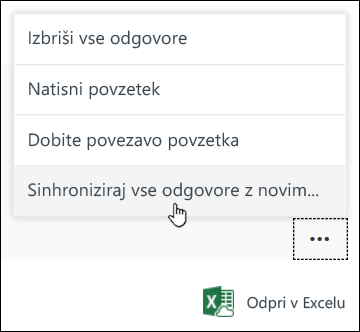
V Excelu se odpre nov delovni zvezek z zadnjimi odgovori. Ta novi delovni zvezek se shrani zraven izvirnega delovnega zvezka v storitvi OneDrive za službo ali šolo ali SharePoint Online.
Kako vem, ali sta obrazec in delovni zvezek povezana v živo?
Če ste ustvarili obrazec v aplikaciji Microsoft Forms in izbrali Odpri v aplikaciji Excel, vaš Excel nima odnosov ali povezave z obrazcem. Ker obrazec nima podatkovne povezave v živo, ni prikazana možnost Sinhroniziraj vse odgovore z novim delovnim zvezkom.
Če ste obrazec ustvarili v storitvi OneDriveza službo ali šolo , SharePoint Online, Excel zasplet , Microsoft Teamsali s spletnim gradnikom Microsoft Forms, vaš delovni zvezek storitve Excel vsebuje podatkovno povezavo v živo z obrazcem. Vsi novi podatki v obrazcu bodo vidni tudi v delovnem zvezku in na voljo bo možnost Sinhroniziraj vse odgovore z novim delovnim zvezkom.
Povratne informacije za Microsoft Forms
Zanima nas vaše mnenje! Če želite poslati povratne informacije o funkciji Microsoft Forms, pojdite v zgornji desni kot obrazca in izberite Več nastavitev obrazca 










